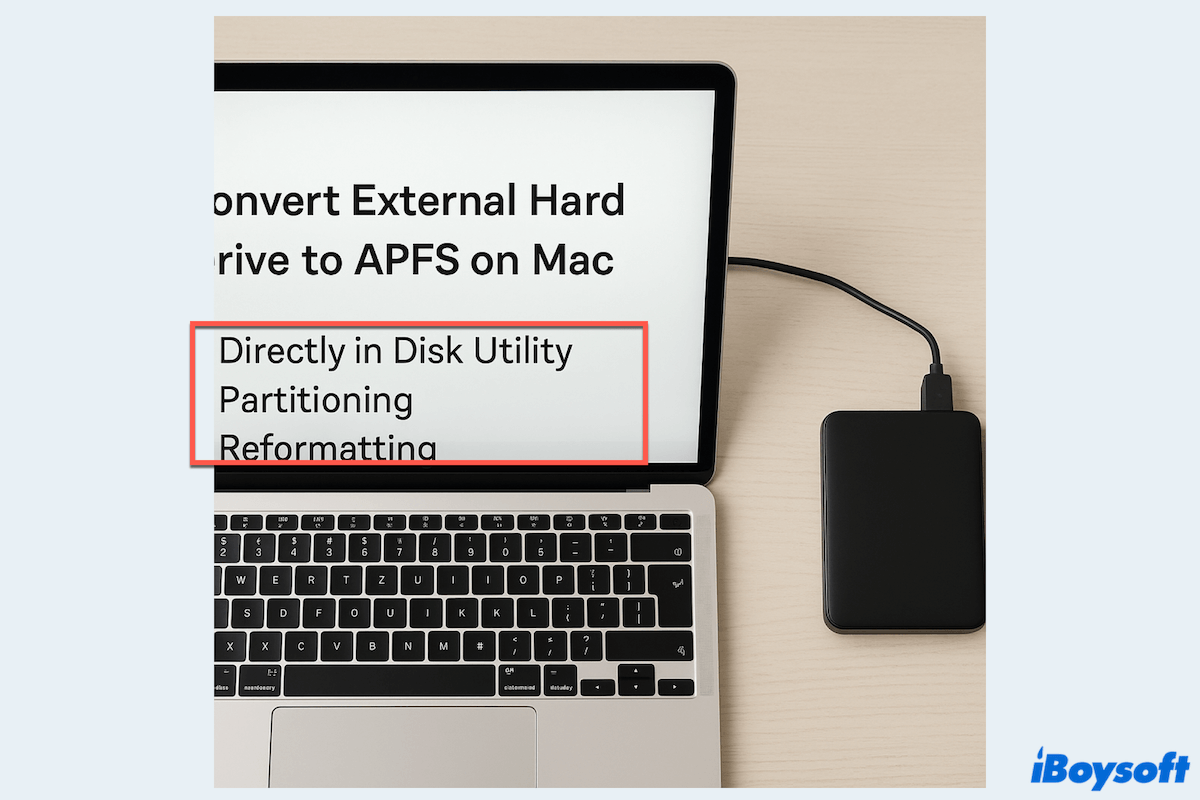En tant que système de fichiers le plus adapté et puissant pour les Mac exécutant macOS High Sierra et ultérieur, de nombreuses personnes souhaitent utiliser APFS sur leurs disques durs externes pour une meilleure expérience. Ce post fournira 3 façons de convertir un disque externe en APFS.
- Utiliser Utilitaire de disque (Convient pour le lecteur Mac OS Extended)
- Utiliser la méthode de partitionnement (Convient pour le lecteur exFAT/FAT32)
- Utiliser la méthode de reformatage (Convient pour le lecteur formaté en NTFS)
Commencez~
La préparation avant de convertir le disque externe en APFS
Avant de procéder à l'étape détaillée de conversion du système de fichiers du disque dur externe au format APFS, vous devez effectuer certaines préparations essentielles.
Sauvegardez les fichiers importants sur le disque
Chaque fois que vous tentez d'opérer sur un disque contenant vos fichiers importants, notamment un disque de démarrage, vous devez créer une sauvegarde en premier lieu. Même si certaines opérations, telles que la conversion de HFS+ en APFS, n'affectent pas les données stockées sur le disque, vous devez toujours être prudent pour éviter toute perte de données due à une défaillance du disque dur ou à une mauvaise manipulation.
Si vous souhaitez cloner l'ensemble du disque, il est recommandé de cloner le disque entier. Le logiciel de clonage, tel que iBoysoft DiskGeeker pour Mac, peut vous aider à créer une copie 1 à 1 du disque cible facilement et rapidement. Téléchargez-le gratuitement si vous avez besoin de cet outil de gestion de disque tout-en-un pour macOS.
Mettez à jour macOS vers High Sierra ou une version ultérieure
Utiliser APFS nécessite que votre Mac exécute macOS 10.13 et des versions ultérieures ; par conséquent, vous devez mettre à jour macOS sur votre Mac pour être compatible avec APFS. Tous les modèles de Mac ne prennent pas en charge macOS High Sierra et les versions ultérieures, vous devez donc identifier quelle version de macOS votre Mac peut exécuter.
Si vous êtes bien préparé pour convertir le disque dur externe en APFS, vous pouvez maintenant suivre nos étapes pour explorer différentes méthodes, même sans perdre de données sur le disque externe. Partagez ce post avec d'autres ayant les mêmes besoins.
Méthode 1 : Convertir le disque dur externe en APFS directement dans Utilitaire de disque
Dans le cas où le système de fichiers de votre disque dur externe est HFS+, également appelé Mac OS étendu (journalisé), Apple vous permet de le convertir en APFS directement dans Utilitaire de disque, le gestionnaire de disque intégré macOS. Cette méthode peut convertir les disques durs externes en APFS sans perte de données. Voici comment :
- Connectez le disque dur externe à votre Mac.
- Ouvrez l'outil Utilitaire de disque depuis Finder > Applications > Utilitaires.
- Cliquez sur le bouton Afficher et choisissez Afficher tous les appareils.
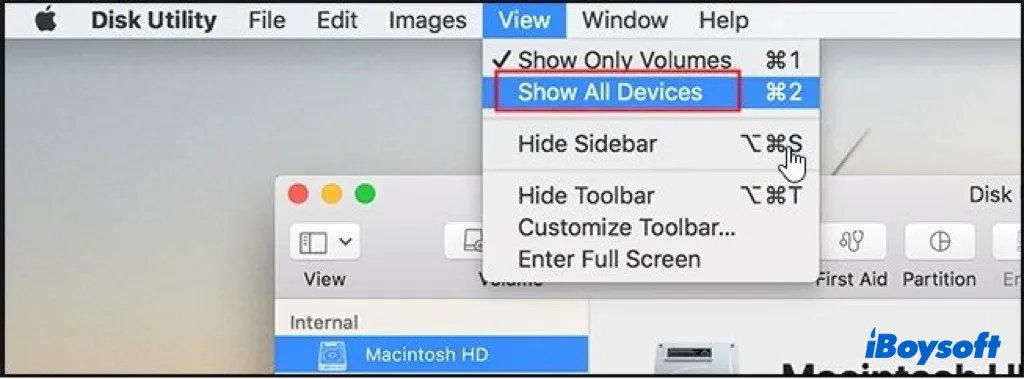
- Trouvez et mettez en surbrillance votre disque externe dans la barre latérale gauche ; les informations sur le disque affichées sur le côté droit indiquent qu'il s'agit d'un volume/partition HFS+.
- Cliquez avec le bouton droit sur le volume HFS+ et choisissez l'option Convertir en APFS dans le menu.
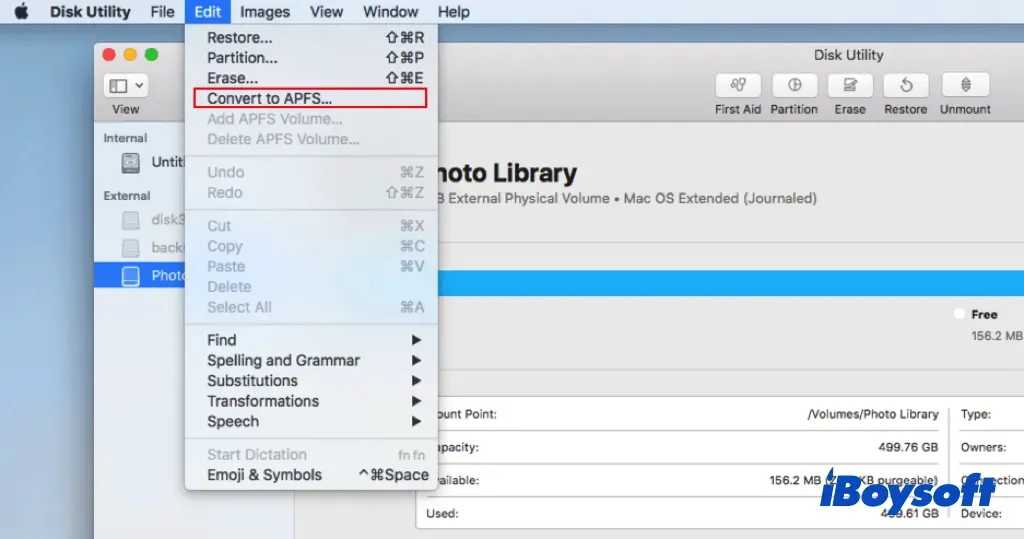
- Cliquez sur le bouton Convertir pour convertir le disque externe en APFS.
- Une fois terminé, vous pouvez désormais utiliser le disque externe APFS sur votre Mac.
Si les étapes ci-dessus vous ont aidé à convertir le disque dur externe en APFS sans perte de données, partagez-le avec d'autres en cliquant sur le bouton ci-dessous.
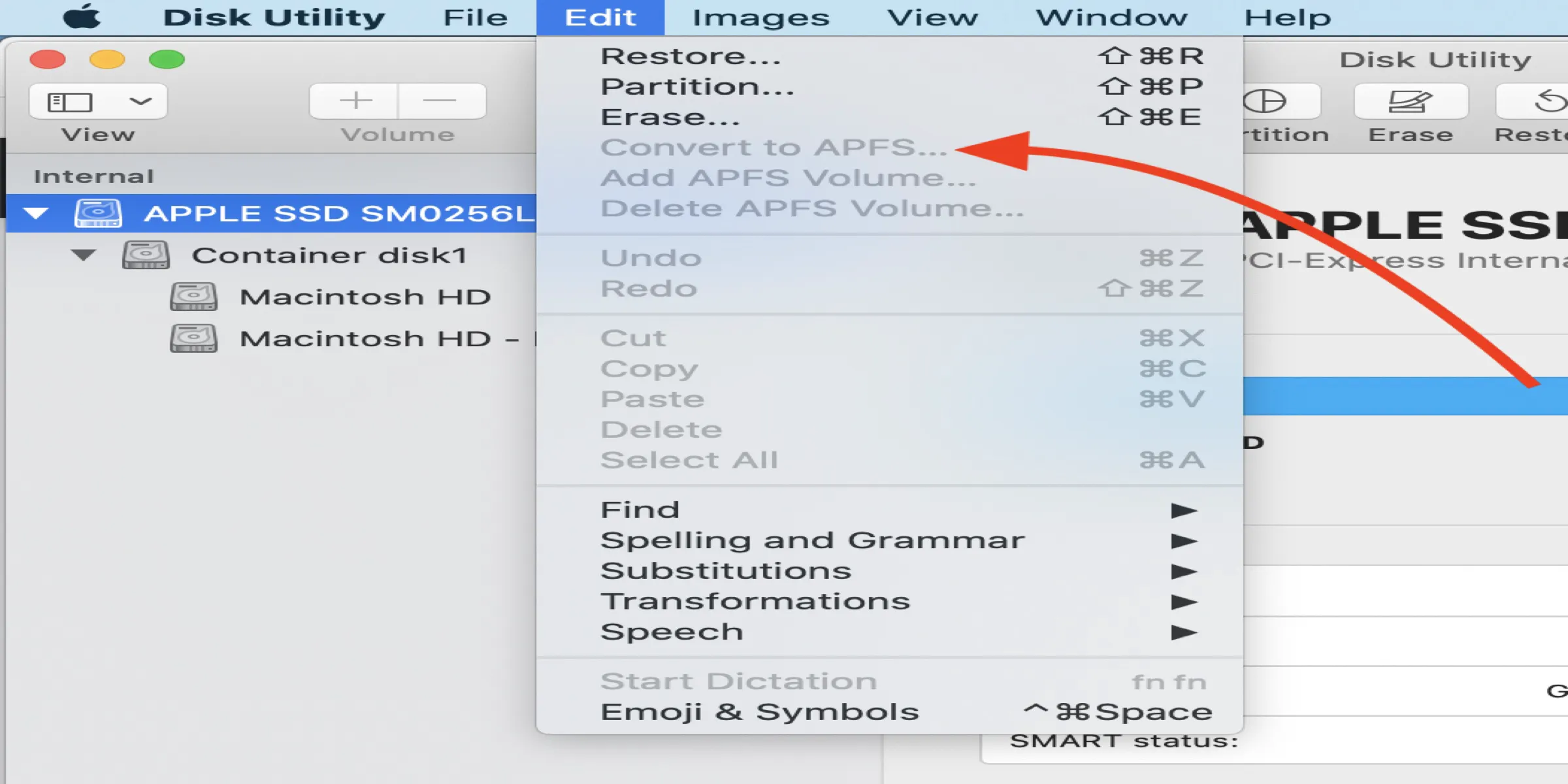
L'option Convertir en APFS n'est pas disponible ou grisée dans macOS
Cet article vous montrera comment résoudre le problème de l'option "Convertir en APFS" grisée ou non disponible dans l'utilitaire de disque. Lire la suite >>
Méthode 2 : Convertir le disque dur externe en APFS par partitionnement
Peut-être que le système de fichiers du disque dur externe est exFAT ou FAT32, un format compatible avec Windows et macOS, alors il n'y a pas d'option Convertir en APFS que vous pouvez utiliser pour convertir le disque externe en APFS. Mais vous pouvez partitionner un disque dur sur un Mac. Voici les étapes pour partitionner un disque sur un Mac.
- Finder > Applications > Utilitaires > Utilitaire de disque.
- Cliquez sur Afficher et choisissez Afficher tous les appareils pour afficher tous les disques sur le côté gauche.
- Sélectionnez le disque dur externe dans le panneau de gauche, et choisissez l'option Partition sur la barre d'outils de l'Utilitaire de disque.
- Assurez-vous que le schéma indiqué pour les informations sur l'appareil est "Carte de partition GUID".
- Nommez le disque et choisissez Mac OS étendu (journalisé) dans le menu déroulant du format.
- Cliquez sur Appliquer pour partitionner le disque dur externe.
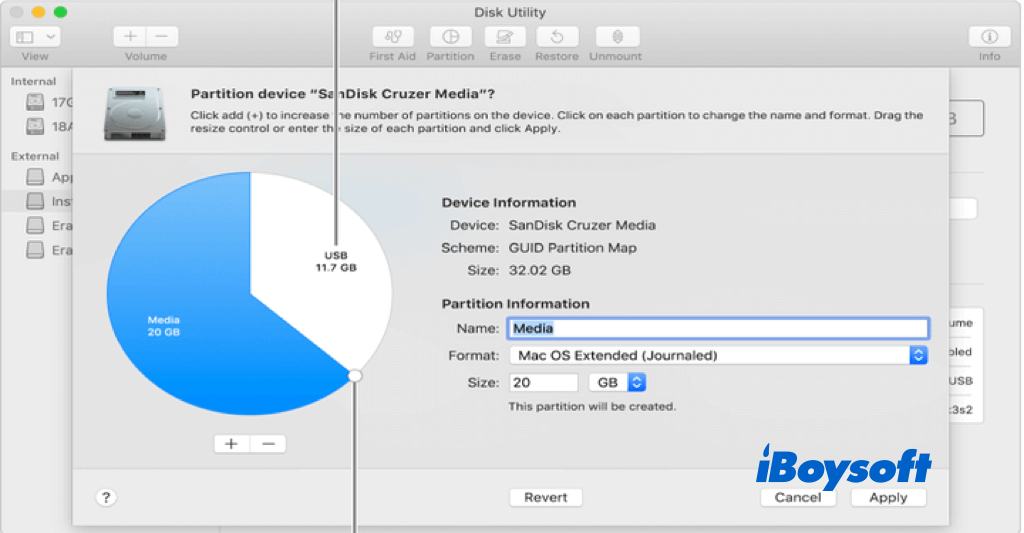
- Continuez maintenant à convertir HFS+ en APFS avec les mêmes étapes de la première méthode.
Méthode 3 : Convertir le disque dur externe en APFS via le reformatage
Pour les systèmes de fichiers comme NTFS, vous ne pouvez lire le lecteur que sur un Mac - vous ne pouvez pas déplacer, copier, ajouter ou supprimer des fichiers. Vous ne pouvez pas non plus convertir ou partitionner directement un lecteur NTFS en APFS sur macOS car ce n'est pas complètement pris en charge. Pour utiliser le lecteur avec un accès complet, votre seule option est de le reformater en APFS, ce qui effacera toutes les données.
Si vous souhaitez utiliser le même lecteur à la fois sur Mac et Windows sans perdre de données, envisagez d'utiliser un outil professionnel NTFS pour Mac pour activer un accès complet en lecture/écriture.
iBoysoft NTFS pour Mac monte automatiquement le lecteur NTFS sur un Mac en mode lecture-écriture, vous permettant d'accéder au lecteur NTFS sur un Mac sans aucune limitation, tout comme vous utilisez le lecteur sur un PC Windows. Vous pouvez afficher, copier, déplacer et modifier des fichiers NTFS sur un Mac sans formater le lecteur.
(1) Reformater le lecteur externe en APFS avec l'Utilitaire de disque
- Connectez le disque dur externe formaté en NTFS à votre Mac et ouvrez l'Utilitaire de disque.
- Cliquez sur le bouton Afficher et sélectionnez Afficher tous les appareils.
- Sous la zone Externe à gauche, sélectionnez le disque dur externe cible.
- Utilisez le bouton Effacer de l'Utilitaire de disque pour formater le lecteur NTFS.
- Nommez le lecteur comme vous le souhaitez, puis choisissez le format en tant qu'APFS.
- Cliquez sur Effacer pour démarrer le processus de reformatage.
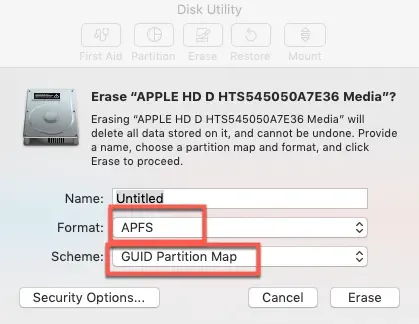
(2) Reformater le lecteur externe en APFS avec Terminal
- Finder > Applications > Utilitaires > Terminal.
- Tapez diskutil list et trouvez le nom de votre lecteur externe.
- Tapez diskutil eraseDisk APFS "NouveauNomDuLecteur" diskN.
(Remplacez NouveauNomDuLecteur par le nom désiré et diskN par l'identifiant de votre disque.) - Vous pouvez éventuellement ajouter un chiffrement ou une sensibilité à la casse.
Avez-vous maintenant un disque dur externe APFS? Si oui, partagez ce post utile avec davantage de personnes.
En conclusion
Nous proposons 3 façons de convertir des disques durs externes en APFS sur Mac. Si le format de fichier du disque externe est Mac OS étendu (enregistré), vous pouvez directement convertir le disque dur externe en APFS sans perdre de données dans l'Utilitaire de disque. Pour un disque formaté en exFAT/FAT32, vous pouvez changer le système de fichiers par partitionnement. Dans le cas d'un disque NTFS que vous souhaitez changer en APFS, vous pouvez utiliser un pilote NTFS ou le formater en APFS.
FAQ sur la conversion d'un disque externe en APFS
- QComment créer un volume APFS sur un disque dur externe ?
-
A
Utilisez l'utilitaire de disque > Sélectionnez votre disque externe > Cliquez sur Partition ou Ajouter un volume > Choisissez le format APFS > Confirmez.
- QDois-je utiliser APFS pour un SSD externe ?
-
A
Pour macOS, APFS est optimisé pour les SSDs et offre de meilleures performances ainsi que des fonctionnalités comme les instantanés.
- QQuel est le meilleur format pour un disque externe Mac ?
-
A
APFS pour les SSDs utilisés avec macOS uniquement; Mac OS étendu (journalisé) pour les HDDs ou les anciennes versions de macOS; ExFAT pour une utilisation multiplateforme.